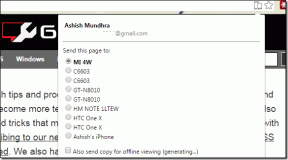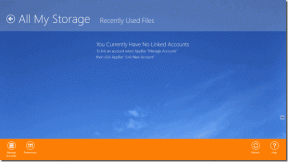2 consejos de utilidad de disco para principiantes y usuarios avanzados
Miscelánea / / February 11, 2022

En
entradas pasadas
, ya hemos mencionado algunas de las cosas importantes que la aplicación Disk Utility puede hacer por tu Mac. Sin embargo, esta utilidad nativa de Mac no solo sirve para el mantenimiento básico del disco, sino que también puede realizar tareas mucho más avanzadas y mejorar el rendimiento de su Mac.
Echemos un vistazo más de cerca a dos consejos que le muestran cómo lograr esto.
Habilite el menú oculto "Depuración"
Uno de los mayores beneficios de la aplicación Disk Utility es cómo permite a los usuarios de Mac realizar operaciones algo complejas de una manera muy sencilla. Estos incluyen la capacidad de cambiar el tamaño, agregar, borrar, reformatear y eliminar particiones de disco accesibles para el usuario. Saber cómo administrar sus unidades puede ser extremadamente útil.
Sin embargo, hay una serie de comandos que pueden hacer que la Utilidad de Discos sea mucho más potente, pero que no están disponibles de forma predeterminada para los usuarios de Mac. Por lo general, puede acceder a estos comandos a través de la terminal, pero eso puede resultar un poco complicado. En cambio, en este consejo le mostraremos cómo obtener todos estos comandos habilitando el menú oculto "Depurar".


Para habilitarlo, abra el aplicación terminal en tu Mac y copia y pega el siguiente comando:
los valores predeterminados escriben com.apple. Utilidad de disco DUDebugMenuEnabled 1
Una vez allí, pulsa Regreso y reinicie la Utilidad de Discos para ver el nuevo menú Depurar habilitado en la barra de menú.

Limpia tu unidad
Si instala muchas cosas diferentes en su Mac con frecuencia (como aplicaciones, widgets, paquetes, utilidades y otros), es probable que necesite limpiar su disco duro reparando su permisos La razón de esto es que la mayoría de las instalaciones (paquetes externos en particular) generan "permisos" para cada archivo instalado. A menudo, estos permisos se corrompen y causan problemas cada vez que su Mac intenta modificar esos archivos.

Estos errores pueden causar una serie de problemas de rendimiento con su Mac. Por ejemplo, es posible que no pueda acceder a su cuenta, imprimir o incluso iniciar aplicaciones. Del mismo modo, las aplicaciones que dependen de otras aplicaciones para funcionar pueden quedar inutilizables.
Para reparar los permisos de disco de su Mac, primero con la Utilidad de Discos abierta, haga clic en Macintosh de alta definición como se muestra a continuación (o el nombre que le dio a esa unidad) y luego, en la Primeros auxilios pestaña, haga clic en el Verificar permisos de disco botón. Después de un par de minutos, tendrá un diagnóstico detallado de qué permisos están defectuosos, lo que le dará una idea bastante buena de su necesidad de reparar los permisos de su unidad.

Una vez que obtenga el diagnóstico, simplemente haga clic en el Permisos de disco de reparación y la aplicación se encargará del resto en poco tiempo.

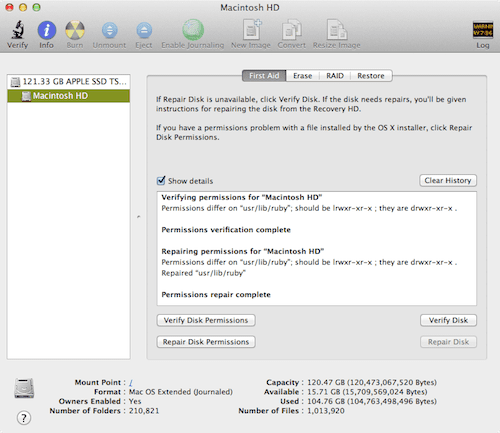
Ahí los tienes. Si no es tan experto en tecnología y nunca antes ha usado la Utilidad de disco en su Mac, entonces no hay mejor momento que ahora para hacerlo, así que use nuestro segundo consejo para que la unidad de su Mac esté en condiciones óptimas. Si, por otro lado, es un usuario avanzado, nuestro primer consejo podría ser justo lo que necesita para analizar mejor el disco de su Mac. ¡Disfrutar!
Última actualización el 03 febrero, 2022
El artículo anterior puede contener enlaces de afiliados que ayudan a respaldar a Guiding Tech. Sin embargo, no afecta nuestra integridad editorial. El contenido sigue siendo imparcial y auténtico.